标签:盒子宽度 apt http body over 添加 优先 class 代码
前端的两个经典布局想必大家都有多了解--圣杯布局和双飞翼布局,因为它既能体现你懂HTML结构又能体现出你对DIV+CSS布局的掌握。
事实上,圣杯布局其实和双飞翼布局是一回事。它们实现的都是三栏布局,两边的盒子宽度固定,中间盒子自适应,也就是我们常说的固比固布局。它们实现的效果是一样的,差别在于其实现的思想。
通过缩放页面就可以发现,随着页面的宽度的变化,这三栏布局是中间盒子优先渲染,两边的盒子框子固定不变,即使页面宽度变小,也不影响我们的浏览。注意:当你缩放页面的时候,宽度不能小于700PX,为了安全起见,最好还是给body加一个最小宽度!
如果你有了那么一点理解以后,我们来看看圣杯布局的实现:
注:reset部分的代码大家自行添加
1.HTML结构:
1 <header> 2 <h4>Header内容区</h4> 3 </header> 4 <div class="container"> 5 <div class="middle"> 6 <h4>中间弹性区</h4> 7 </div> 8 <div class="left"> 9 <h4>左边栏</h4> 10 </div> 11 <div class="right"> 12 <h4>右边栏</h4> 13 </div> 14 </div> 15 <footer> 16 <h4>Footer内容区</h4> 17 </footer>
有人可能会有疑惑,为什么中间的主体部分要写在最前面。因为中间盒子是要被优先渲染嘛~并且设置其自适应,也就是width:100%。
2.css样式:
header{ width: 100%;
height: 40px; background-color: #8ecfd4; } .container{ overflow:hidden; } .middle{ width: 100%; background-color: #f7f537; float:left; } .left{ width: 200px; background-color: #37f7c8; float:left; } .right{ width: 200px; background-color: #eb6100; float:left; } footer{ width: 100%; height: 30px; background-color: #8ecfd4; }
此时的效果图:

这时中间的三栏并没有在一行内显示,原因也很明确。三栏都浮动起来了,但是middle栏的宽度设置成了100%,到时左右两边的撑不下换行显示了。
现在我们需要做的是将left栏放到左侧,right栏放到右侧。那么我们就需要css的负margin了。
3.利用负边距布局
.left{ margin-left:-100%; }
让右边的盒子上去
.right { margin-left:-200px; }
此时的效果图

实现固比固布局
虽然现在貌似已经实现了我们想要的布局,但是在中间填充内容的时候我们还是会发现问题。这一步我们也将中间的主体部分给一个高度,方便视觉效果。
.middle{ width: 100%; height: 200px; background-color: #f7f537; float:left; } .left{ width: 200px; height: 200px; background-color: #37f7c8; float:left; } .right{ width: 200px; height: 200px; background-color: #eb6100; float:left; }
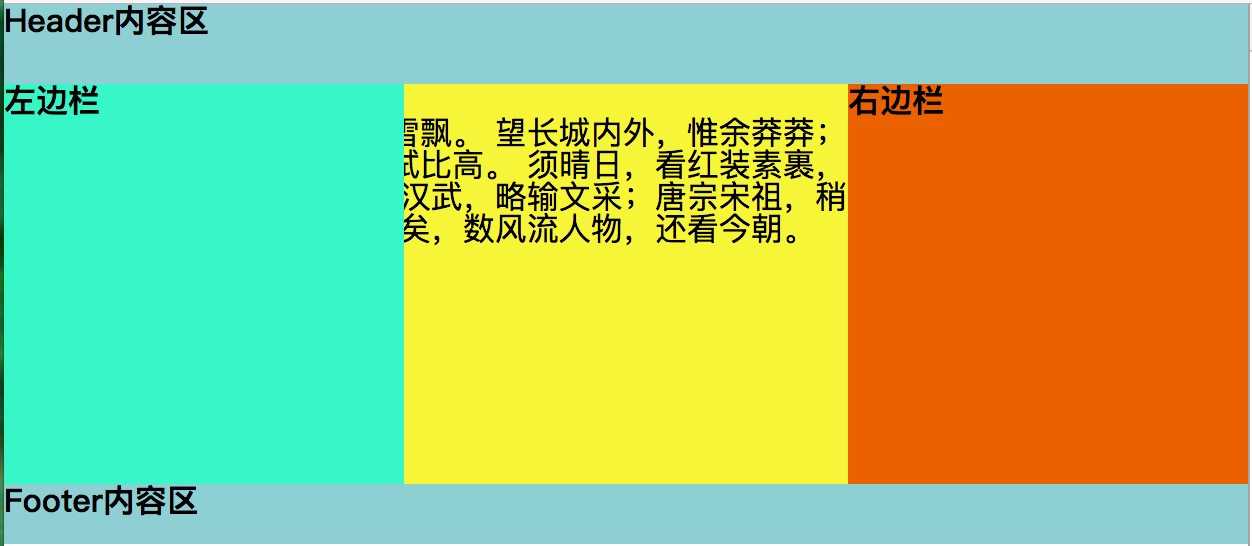
从上面的效果图可以看出,middle栏的内容被两边的部分遮挡住的,这并不是我们想要的,所以我们的工作还得继续。
4.让中间自适应的盒子安全显示(利用父级元素设置左右内边距的值,把父级的三个子盒子往中间挤。)
.container{ padding: 0 200px; }
这里的200px是左右盒子的宽度。
效果如下:
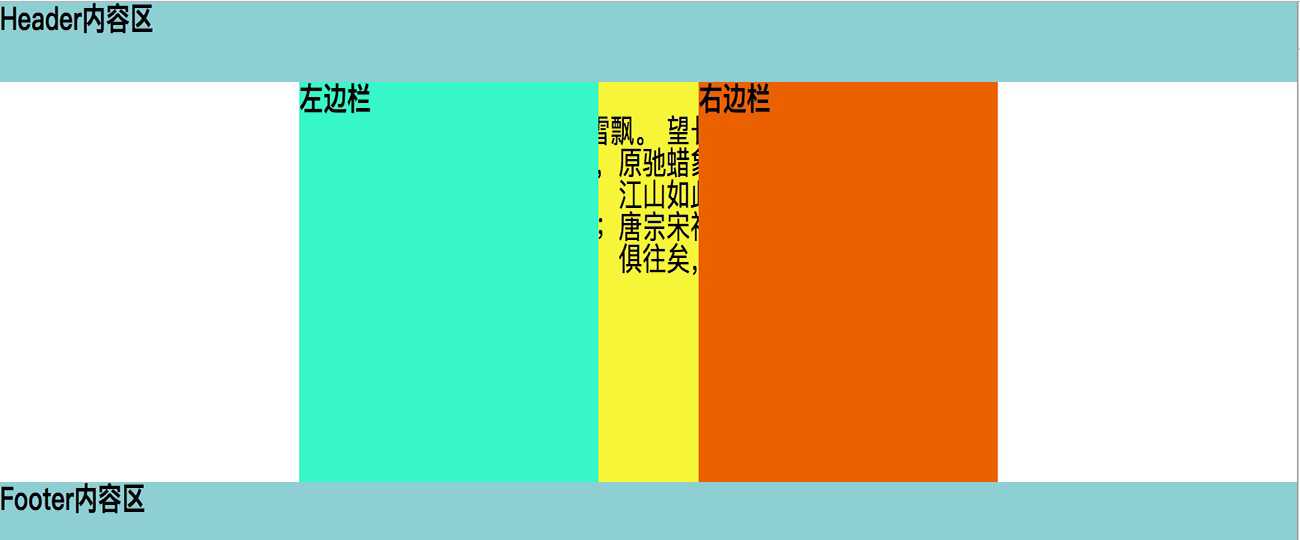
利用父级的内边距将盒子往中间挤
我们可以看到,左右两边的内边距是有了,但是中间盒子上的内容还是被压着。
5.左右两边分开来(给左右两个盒子加一个定位,加了定位之后左右两个盒子就可以设置left和right值。)
.left{ position: relative; left: -200px; } .right{ position: relative; right: -200px; }
看最终效果图

现在我们的圣杯布局就OK啦!实现了我们要的效果,左右侧的盒子固定,中间盒子自适应,而且中间盒子的内容完全不受影响。希望对大家有帮助。
标签:盒子宽度 apt http body over 添加 优先 class 代码
原文地址:http://www.cnblogs.com/gd-dql/p/7060160.html